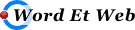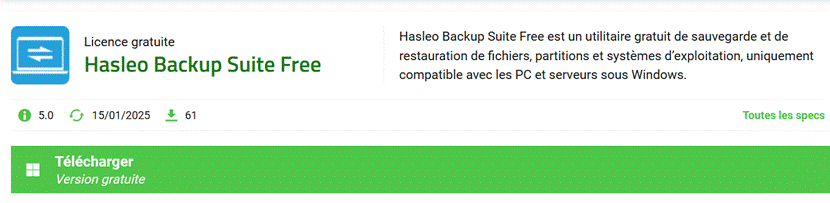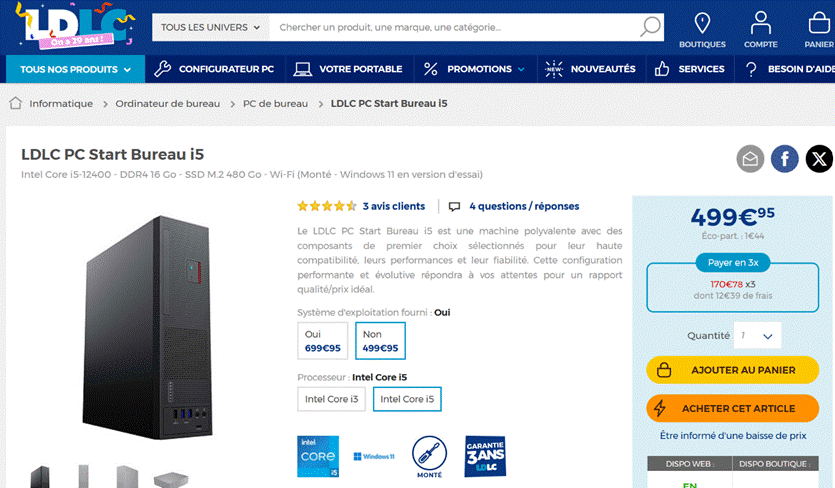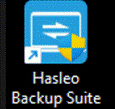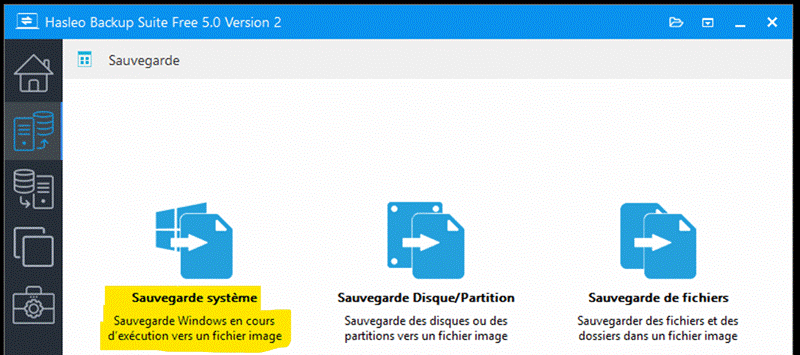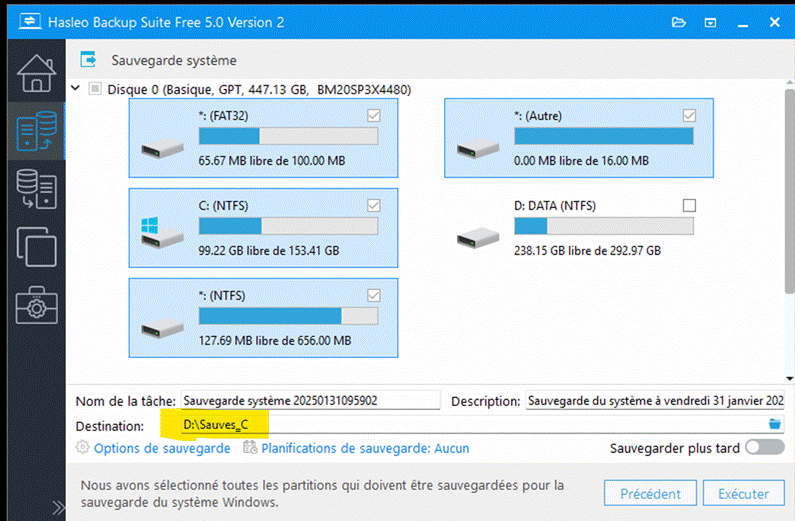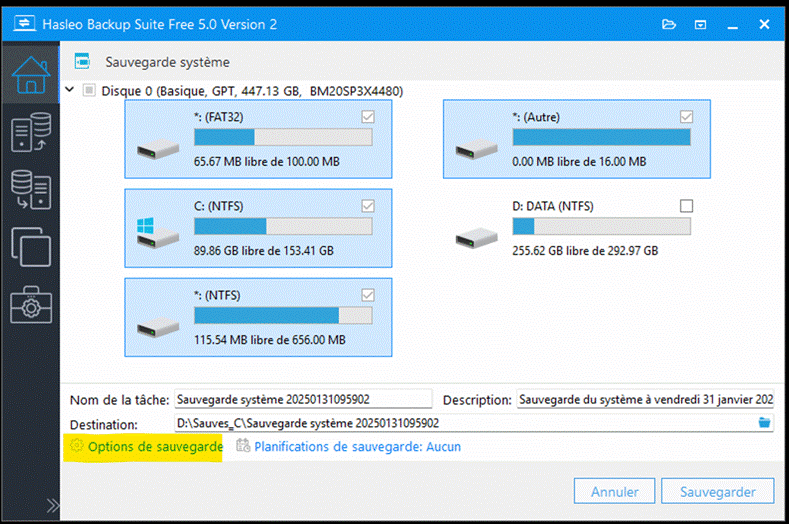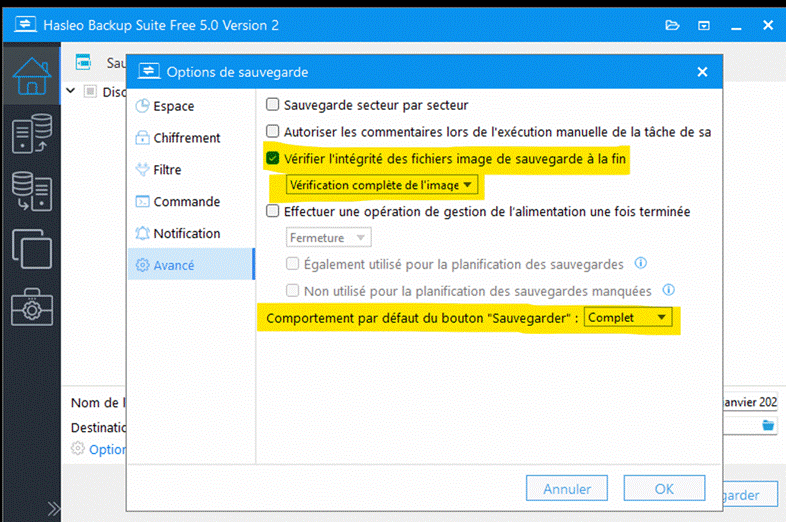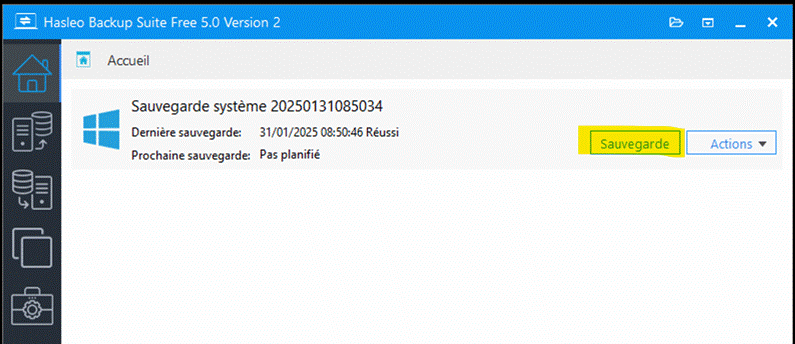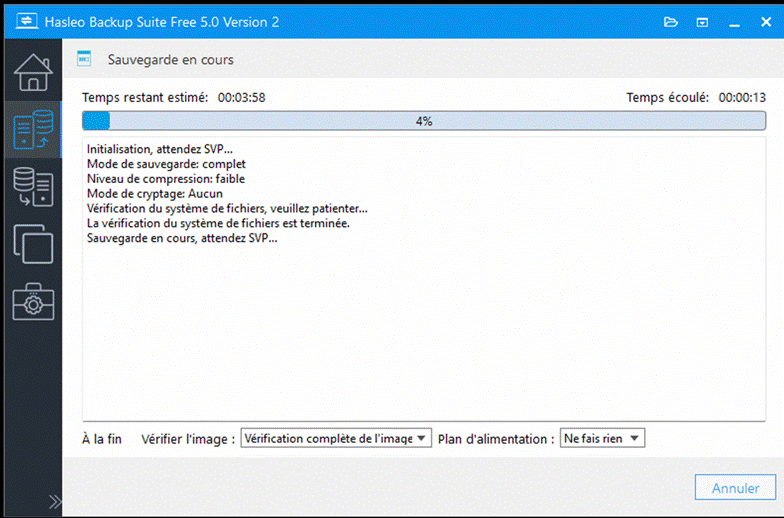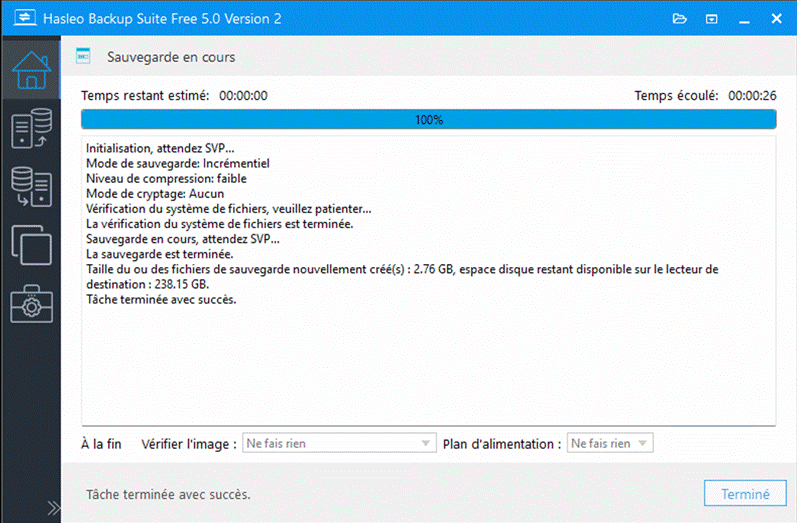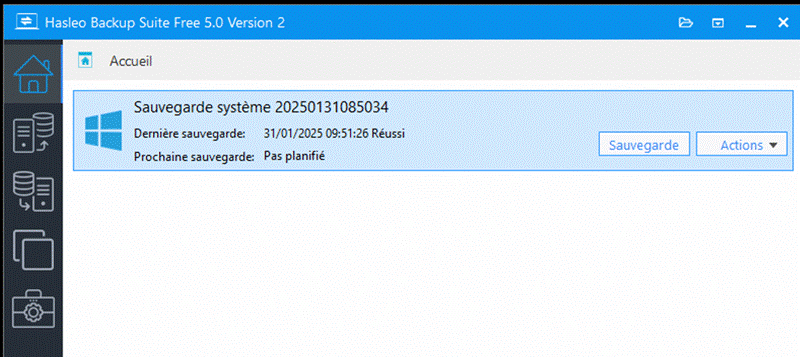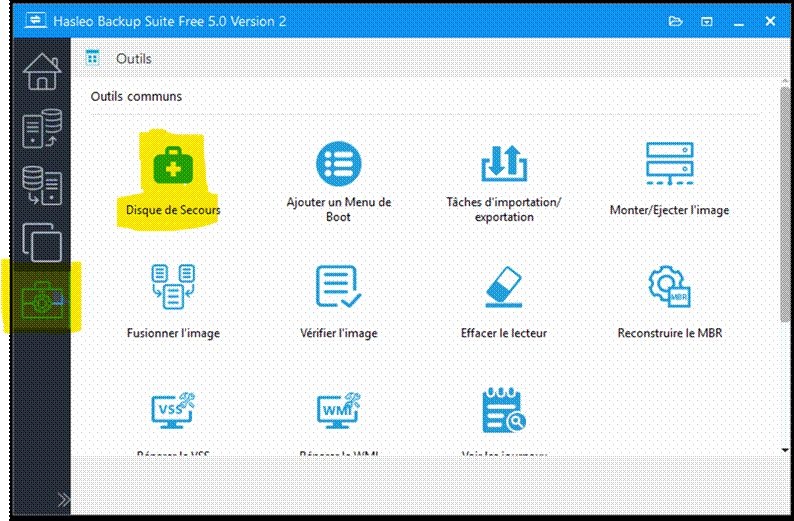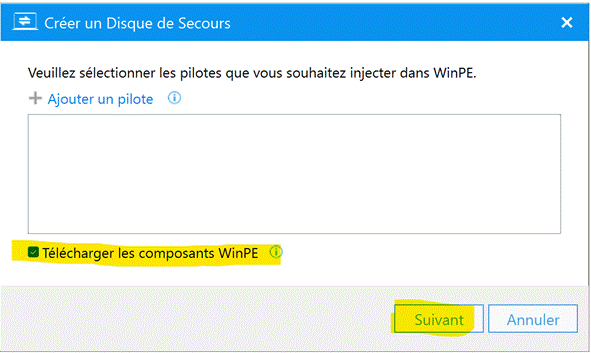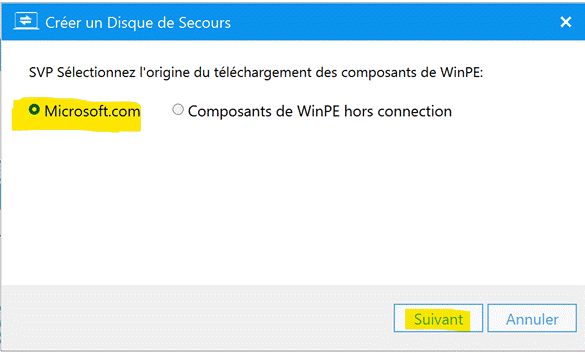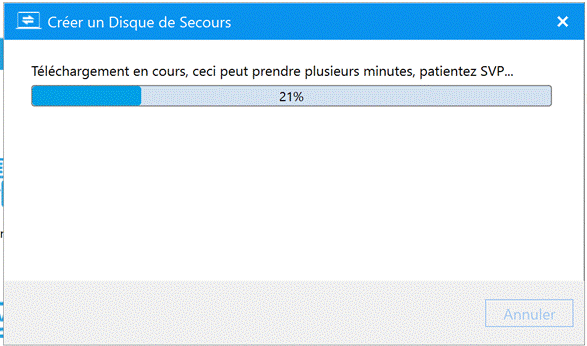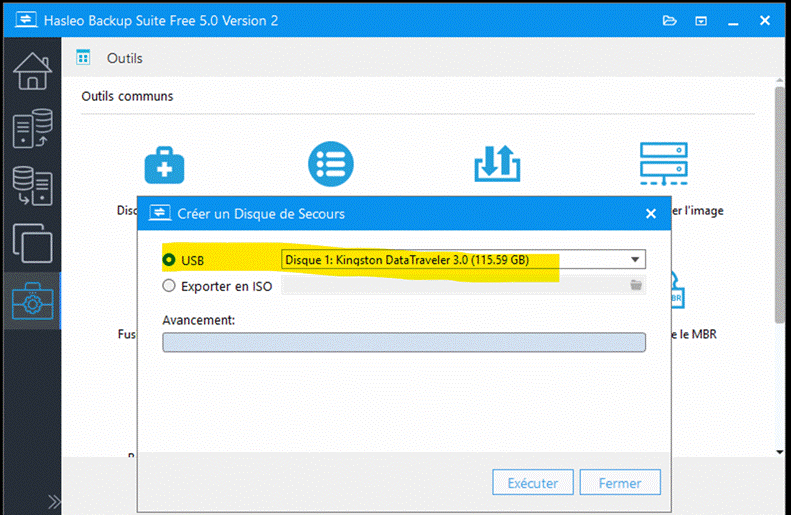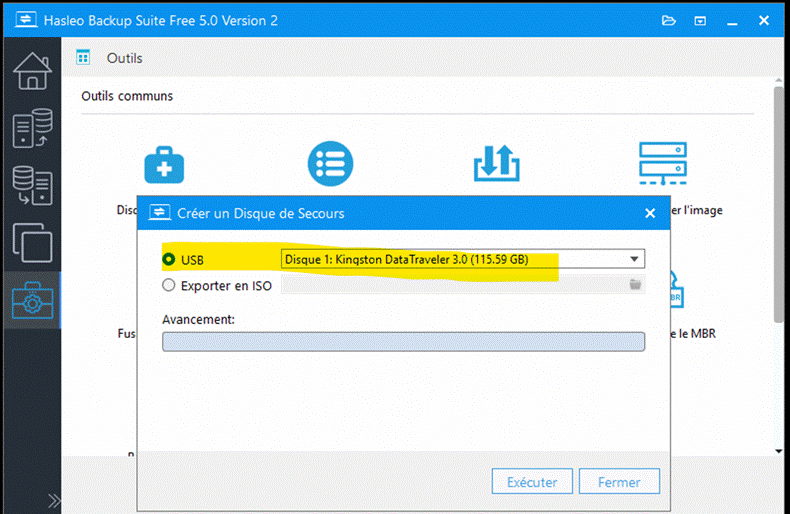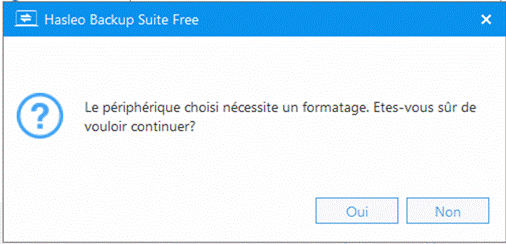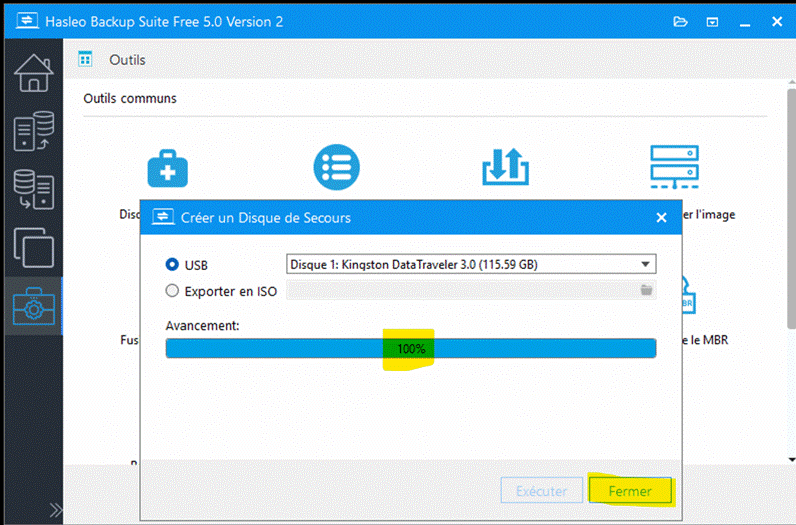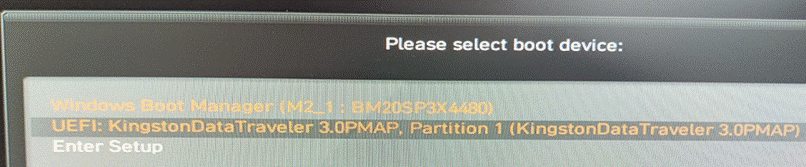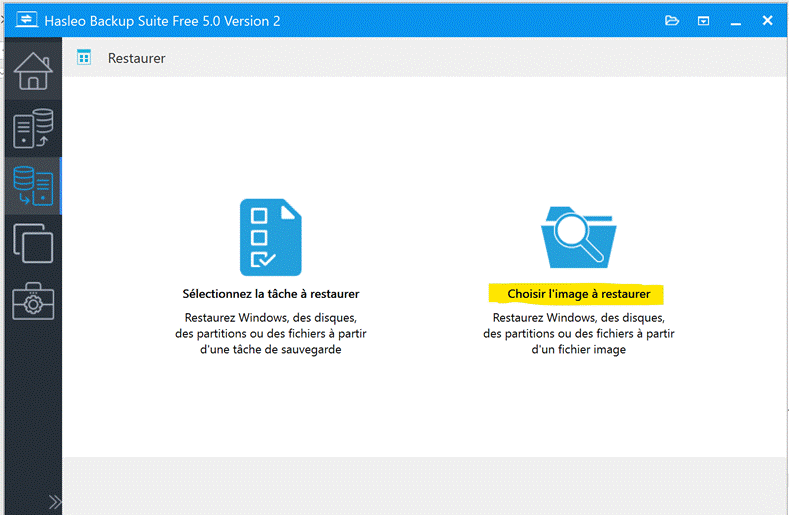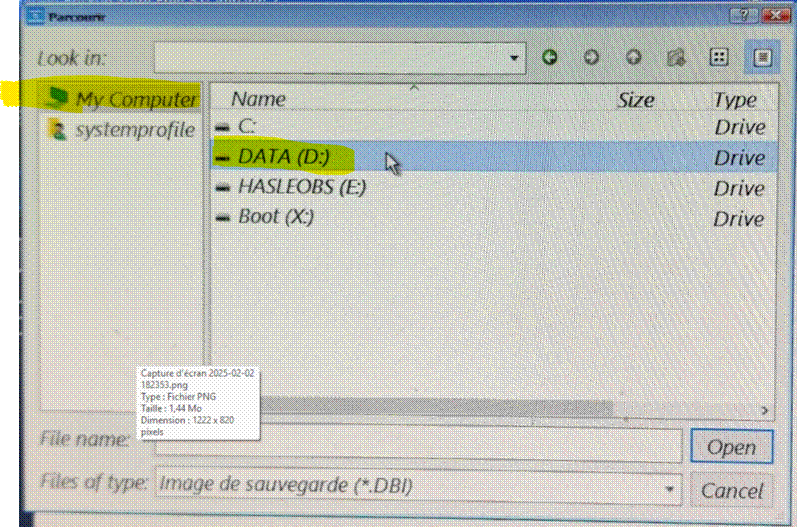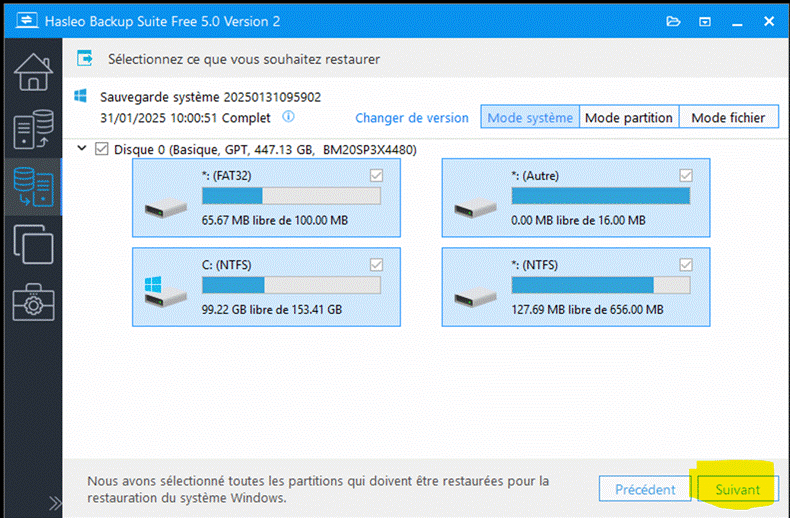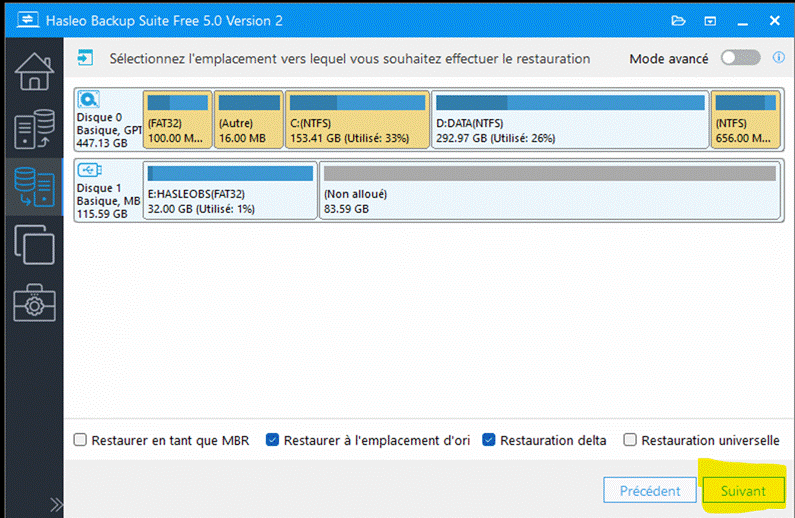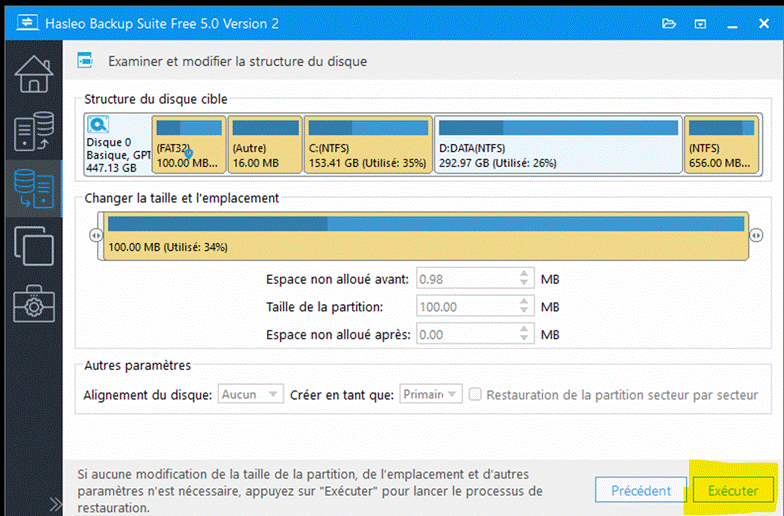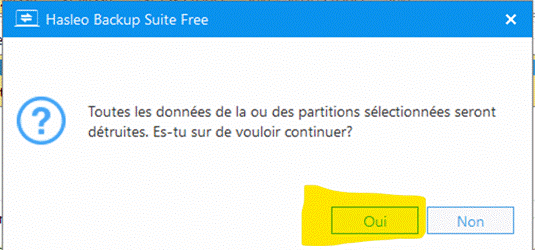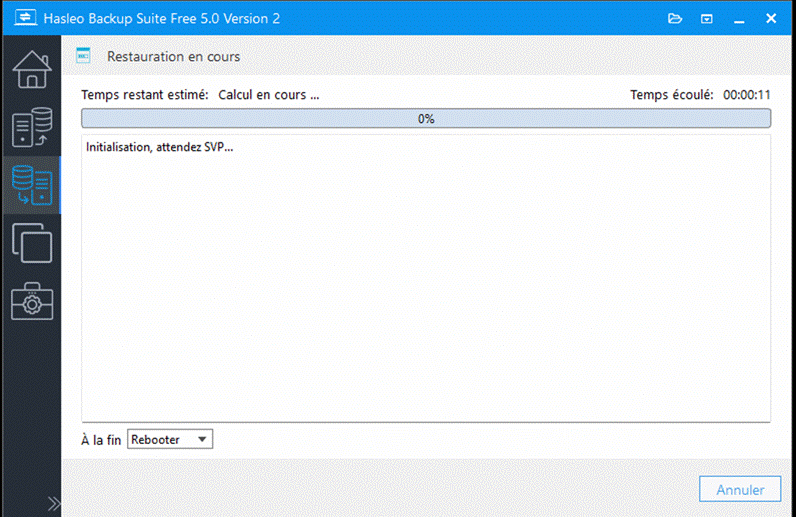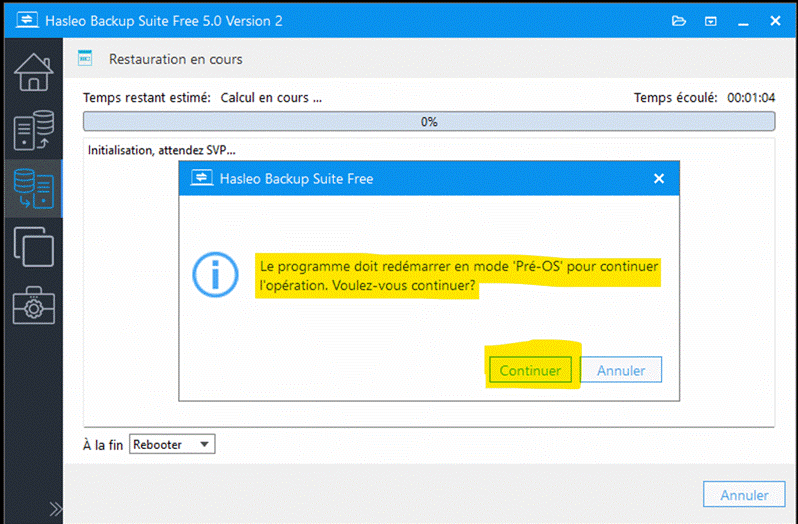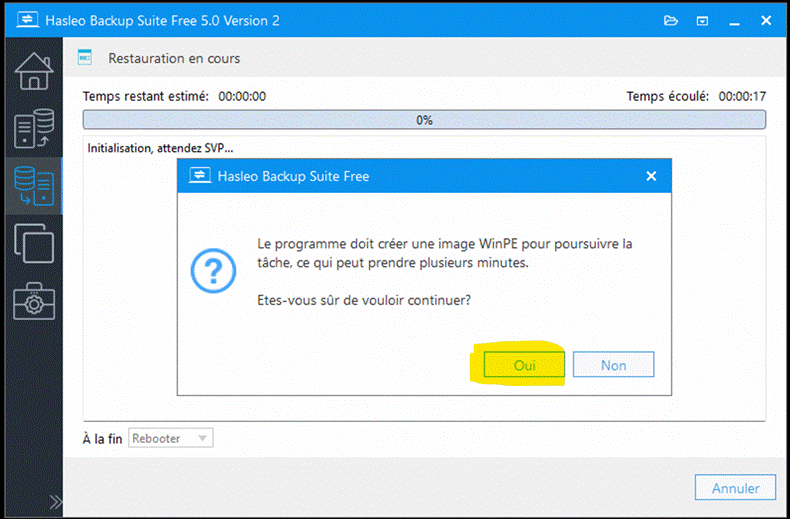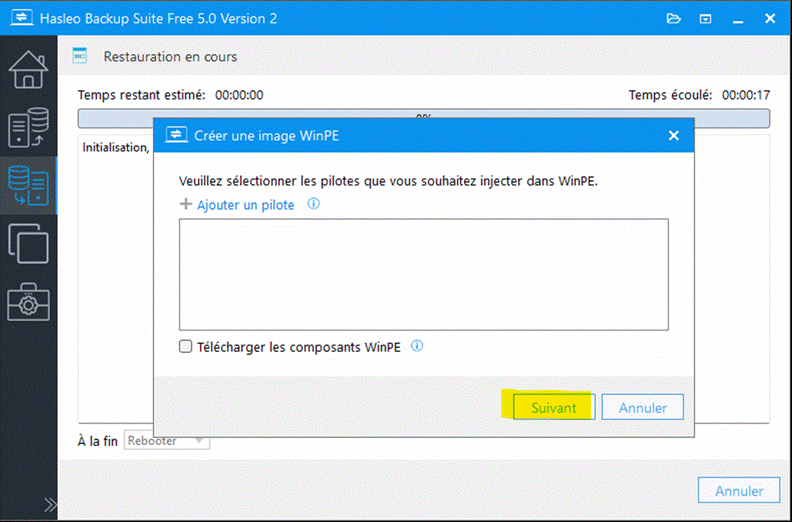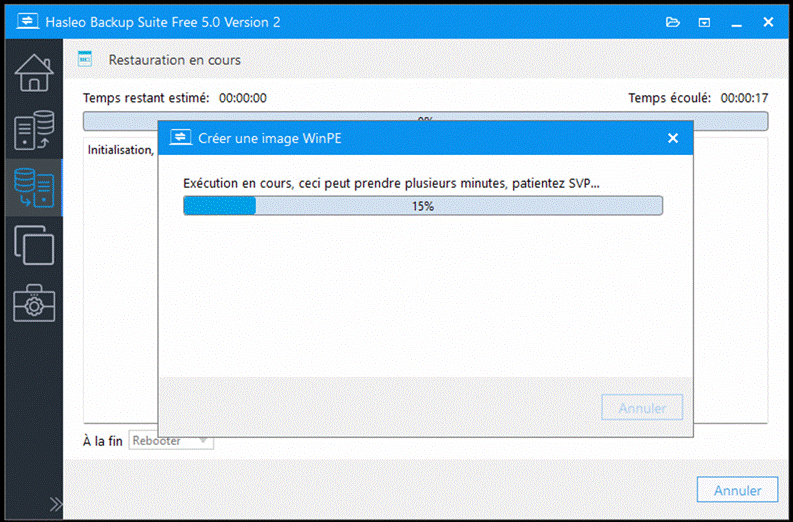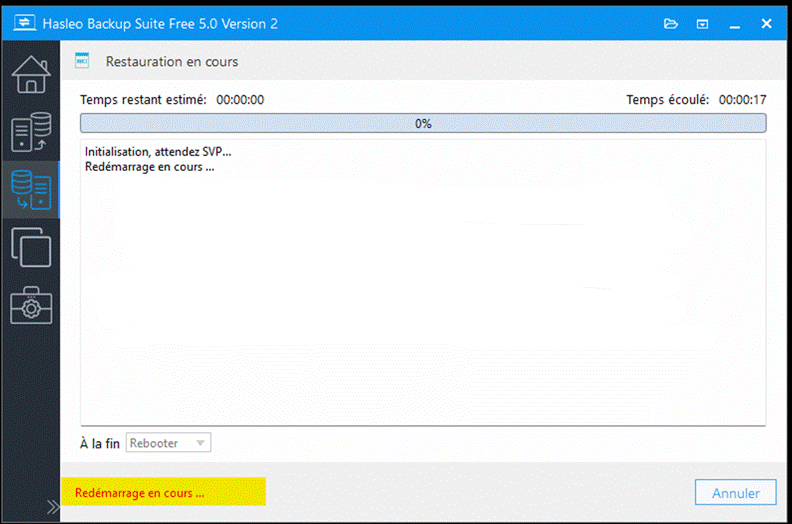|
Restauration Système avec
Hasleo
Backup Suite Free - Outil gratuit
Mise à jour le 2 février 2025 Vous avez une assurance pour
votre voiture. Avez-vous vous une sauvegarde du système Windows et des données ? La sauvegarde du système Windows
et des données du micro n’est pas obligatoire, mais c’est indispensable. Plusieurs fois par an, j’assiste
mes clients à la remise en service de leur micro : -
Qui ne veut plus démarrer, -
Qui est devenu très lent, -
Sur lequel de logiciels indésirables sont impossibles à supprimer, -
Etc. J’agis de façon préventive en
leur faisant installer un logiciel de sauvegarde du système Windows. La sauvegarde préalable consiste
en : -
Configuration d’un logiciel de sauvegarde afin d’effectuer une sauvegarde
-
Effectuer cette sauvegarde tous les lundis, -
Création d’une Clé USB ou d’un CD de boot et contenant l’outil de
restauration. La restauration du système
Windows est alors très simple : -
Démarrage du micro avec la clé USB ou le CD, -
Choix de la sauvegarde à restaurer, -
Restauration. Extrait du site https://www.lesnumeriques.com/telecharger/hasleo-backup-suite-free-59544: Guide réalisé et testé sur un PC
LDLC Start Bureau i5 Hasleo Backup Suite Free -
Installation Hasleo Backup Suite Free est
téléchargeable ici : Télécharger Hasleo Backup
Suite Free Hasleo Backup Suite Free -
Sauvegarde - première fois Sélectionner Sauvegarde
Système Sélectionner le dossier
d’installation Configuration : -
Sauvegarde complète (non
incrémentale) -
Vérification après chaque sauvegarde Sélectionner « Options de
sauvegarde » >
« Avancé » Sélectionner : -
Vérification complète de l’image après chaque sauvegarde -
Sauvegarde complète (non incrémentale) La suite dans le paragraphe
suivant en B Hasleo Backup Suite Free -
Sauvegarde - fois suivantes Cliquer sur Sauvegarde B Hasleo Backup Suite Free -
Création disquette Boot Choisir la Trousse à Outils Choisir Disque de Secours Sélectionner « Télécharger les composants WinPE » Sélectionner « Microsoft » Sélectionner la Clé USB Oui, formater la Clé USB Hasleo Backup Suite Free -
Restauration Sur Carte Mère MSI, boot « F11 » Sélectionner UEFI Sélectionner « Choisir l’image à restaurer » Sélectionner « My Computer » puis
« DATA » Rechercher dans DATA le dossier où se trouve la dernière sauvegarde
system Ici : Sélectionner la sauvegarde à restaurer Suivant Exécuter La suite : dans le seul cas d’une restauration directement
en étant déjà sous Windows C’est fini |
|